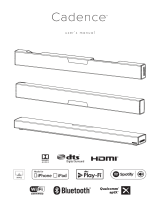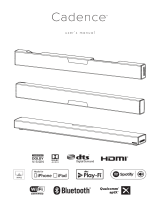CONFIGURATION SANS FIL POUR LES UTILISATEURS D’iOS ET MAC
rev. 110916
Pour de plus amples
renseignements, consultez
le site paradigm.com
Votre produit Paradigm prend en charge les
technologies DTS Play-Fi et AirPlay. Par conséquent,
vous pouvez configurer votre appareil iOS pour lire de
la musique en continu vers plusieurs enceintes à l’aide
de DTS Play-Fi ou configurer votre appareil iOS pour
lire de la musique en continu vers une seule enceinte à
l’aide d’AirPlay. Vous pouvez également configurer votre
Mac pour lire de la musique en continu vers plusieurs
enceintes à l’aide d’AirPlay (Mac n’est pas pris en charge
par DTS Play-Fi). REMARQUE : si la DEL sans fil ne pulse pas
lentement, APPUYEZ et MAINTENEZ ENFONCÉ le bouton Wi-Fi
situé à l’arrière de votre produit Paradigm pendant 8 secondes
jusqu’à ce que vous entendiez deux tonalités.
• Une combinaison modem/routeur SANS FIL
• Une connexion DSL/modèle câble ou large
bande fibre à domicile haute vitesse pour une
lecture fiable des services de musique.
• Assurez-vous que le réseau que vous essayez
de connecter n’est PAS masqué.
1. Ouvrez « PARAMÈTRES » (SETTINGS) sur votre appareil iOS et choisissez « Wi-Fi ».
2. Dans la liste, choisissez l’appareil Play-Fi sous « CONFIGURER UNE NOUVELLE ENCEINTE
3. Dans la liste, choisissez le réseau que vous souhaitez joindre (vous pouvez également entrer un mot de
passe pour l’enceinte, si vous le souhaitez).
4. L’appareil iOS cherchera votre produit Paradigm et établira une connexion automatiquement.
5. Une fois le produit Paradigm connecté au réseau que vous avez choisi, appuyez dur « Terminé » (Done).
6. Sur l’écran d’accueil, choisissez l’application DTS Play-Fi.
7. Choisissez « Nommer l’appareil » (Name device) dans la liste.
8. Choisissez un des noms préréglés (ou créez un nom personnalisé).
9. Une liste des appareils est maintenant affichée. Appuyez sur « Annuler » (Cancel) pour revenir à l’écran
d’accueil de l’application DTS Play-Fi.
1. Sur votre appareil iOS, téléchargez l’application DTS Play-Fi gratuite sur Apple App store
2. Débranchez le produit Paradigm de la prise d’alimentation.
3. À l’aide d’un câble Ethernet fourni, connectez le produit Paradigm à votre routeur.
4. Branchez le produit Paradigm dans la prise murale et appuyez sur le bouton de mise sous tension
(Power); une tonalité confirmera que le produit est sous tension.
5. Dix secondes plus tard, l’indicateur sans fil commencera à clignoter rapidement pendant 60 secondes;
cela indique que le produit Paradigm démarre.
6. Une fois que l’indicateur sans fil s’éteint, le produit Paradigm est connecté à votre réseau.
7. Connectez votre appareil mobile au même réseau sans fil que celui auquel vous souhaitez connecter
votre produit Paradigm.
8. Lancez l’application DTS Play-Fi. Lors du lancement de l’application, celle-ci détectera
automatiquement le produit Paradigm connecté à votre réseau sans fil et vous demandera de nommer
votre appareil à l’aide de l’un de nos noms préconfigurés, ou de créer votre propre nom.
1. Accédez au iOS Control Center en effectuant un mouvement de glissement de bas en haut sur l’écran de
l’appareil; choisissez AirPlay.
2. Choisissez le produit Paradigm que vous souhaitez connecter.
3. Le produit Paradigm devrait maintenant être connecté et confirmer son ID.
4. Lancez l’application Musique.
5. Choisissez l’album ou la chanson que vous souhaitez écouter.
6. La chanson choisie devrait maintenant jouer par le produit Paradigm; le volume peut être réglé
directement dans l’application Musique.
1. Lancez l’application DTS Play-Fi.
2. Choisissez le produit Paradigm qui sera le produit principal; cette invite sera uniquement affichée si
plusieurs appareils sont sur le réseau.
3. L’application indiquera maintenant l’enceinte principale et les enceintes secondaires.
4. Choisissez l’album ou la chanson que vous souhaitez écouter.
5. L’application affichera maintenant la chanson choisie.
6. En appuyant sur le logo DTS Play-Fi dans le coin inférieur de toute fenêtre, le menu de l’enceinte sera
affiché.
7. Pour configurer les zones d’enceinte, choisissez les 3 « barres bleues » du côté droit ou glissez de
gauche à droite sur l’écran.
8. Pour ajouter une autre zone, choisissez simplement la zone que vous souhaitez configurer.
9. Choisissez es enceintes que vous souhaitez utiliser sans cette zone.
10. Si l’enceinte que vous souhaitez utiliser est déjà utilisée, vous pouvez en prendre le contrôle en
choisissant l’enceinte dans la liste.
Pour lire de la musique en continu à partir d’un Mac, il faut OS X Mountain Lion ou une version ultérieure.
Vous pouvez lire de la musique en continu avec jusqu’à 6 produits Paradigm à l’aide d’AirPlay.
1. Cliquez sur l’icône Wi-fi dans la barre de menu du bureau et choisissez l’appareil Play-Fi qui apparaît
sous « Nouvelle enceinte Play-Fi » (New AirPlay Speaker).
2. Votre Mac ouvrira automatiquement le réglage Aéroport et recueillera toute l’information sur le réseau.
3. Si vous souhaitez renommer votre enceinte, vous pouvez le faire maintenant avant de cliquer sur «
Suivant » (Next).
4. Le produit Paradigm commencera sa configuration. Si vous ne souhaitez pas entrer de mot de passe,
cliquez simplement sur « Suivant » (Next).
5. Le produit Paradigm tentera maintenant de se connecte au réseau.
6. Une fois le produit Paradigm trouvé, tous les mots de passe et les exigences de connexion seront
effectués.
7. Le produit Paradigm devrait maintenant indiquer qu’il est connecté et prêt à être utilisé.
8. Pour utiliser le produit Paradigm, lancez l’application iTunes à partir de la station d’accueil.
9. Une fois iTunes téléchargé, cliquez sur l’icône AirPlay à côté de la commande de volume qui devrait se
remplir avec une liste des produits Paradigm.
10. Dans la liste, choisissez le produit que vous souhaitez utiliser.
11. Une fois qu’un produit Paradigm est choisi, l’utilitaire AirPlay tentera de se connecter à l’appareil choisi.
1
3a
3b
4a
4b
LIRE DE LA MUSIQUE À PARTIR D’iOS À L’AIDE D’AirPlay (envoie la
musique en continu vers 1 produit Paradigm)
LIRE DE LA MUSIQUE À PARTIR DE L’APPLICATION DTS PLAY-FI (envoie la
musique en continu à 8 produits Paradigm)
MAC SETUP USING AirPlay (stream to 6 Paradigm products)
CONFIGURATION D’UN APPAREIL iOS AVEC AirPlay
TYPE D’APPAREIL
Apple iOS
TYPE D’APPAREIL
Mac
APP
AirPlay
APP
AirPlay
QUE PUIS-JE FAIRE JOUER?
• iTunes stockées sur
l’appareil
• Services de musique sur
abonnement
QUE PUIS-JE FAIRE JOUER?
Tout le contenu audio.
TYPE D’APPAREIL
Apple iOS
APP
Play-Fi
WHAT CAN I PLAY?
• iTunes stored on device
• Subscripton-based music
services
• DLNA server (music
stored on a home
HOW MANY PARADIGM
PRODUCTS CAN I USE?
Up to 8 Speakers. Multiple
simultaneous users stored
on a home server
COMBIEN DE PRODUITS
PARADIGM PUIS-JE
UTILISER?
Jusqu’à 8 enceintes
Utilisateurs simultanés
multiples stockés sur un
serveur domestique
COMBIEN DE PRODUITS
PARADIGM PUIS-JE
UTILISER?
Jusqu’à 6 enceintes
Utilisateurs simultanés
multiples
EXIGENCES DU RÉSEAU
CONFIGURATION CÂBLÉE (Ethernet)
1. Placez le produit Paradigm à proximité du
routeur. Vous pourrez le déplacer plus tard.
2. Branchez le produit Paradigm et appuyez sur
le bouton de mise sous tension (POWER). Une
tonalité confirme que le produit est allumé.
3. D’ici 10 secondes, la DEL sans fil ce qui
confirme que l’appareil démarre.
4. Lorsque la DEL pulse lentement, le produit
Paradigm est prêt à se connecter à votre
réseau sans fil.
REMARQUE : si la DEL sans fil ne pulse pas
lentement, APPUYEZ et MAINTENEZ ENFONCÉ
le bouton Wi-Fi situé à l’arrière de votre produit
Paradigm pendant 8 secondes jusqu’à ce que vous
entendiez deux tonalités.
2
CONFIGURATION GÉNÉRALE
*SI VOUS UTILISEZ UN ROUTEUR MAC
1. Trouvez «Réglages » (Utilities) sur votre
ordinateur Apple.
2. Double-cliquez sur l’application « Réglage
aéroport » (Airport Utility).
3. Dans la barre d’outils située dans le haut.
4. Choisissez votre appareil Play-Fi dans la
liste des stations de base trouvées.
OPTION 1 :
OPTION 2 :
OPTION 3 :
SERIE PREMIUM
WIRELES DE PARADIGM
GUIDE DE L’APPAREIL
AJOUTER DES
PRODUITS PARADIGM
SUPPLÉMENTAIRES À
L’AIDE DE MAC OS X?
Suivez les étapes 1 à 7.
AirPlay, iPad, iPhone et iPod touch sont
des marques de commerce d’Apple Inc.,
enregistrées aux É.-U. et dans les autres
pays. iPad Air et iPad mini sont des
marques de commerce d’Apple Inc.
AirPlay fonctionne avec les iPhone, iPad
et iPod touch dotés d’iOS 4.3.3 ou d’une
version ultérieure, Mac dotés d’OS X
Mountain Lion, et Mac et PC avec iTunes
10.2.2 ou une version ultérieure.
Corrigez le accoustics dans votre
chambre avec l’application mobile
ARC. Téléchargeable gratuitement
à partir de l’App Store d’Apple.
NOUVEAU!
Wireless_Setup_iOS-Mac.indd 2 2016-11-09 2:34 PM